Как удалить сгрузившееся приложение на айфоне
У вас бывали ситуации, когда срочно нужно освободить место на накопителе iPhone для какой-то краткосрочной цели? Например, скачать тяжёлое обновление или обработать пакет фотографий в высоком качестве. Думаю, бывали, даже если ваш смартфон обладает 64 или даже 128 ГБ памяти. Многие, не видя другого выхода, начинают экстренно зачищать установленные приложения, собственные снимки или видеозаписи, а потом либо жалеют о потерянных данных, либо тратят трафик, чтобы скачать всё обратно, если всё-таки озаботились его выгрузкой куда-то вовне. Хорошо, что у этой проблемы есть очень элегантное решение.
Любое приложение на iOS можно удалить лишь на время и так, чтобы его данные никуда не делись Любое приложение на iOS можно удалить лишь на время и так, чтобы его данные никуда не делисьМногие знают, что в iOS есть специальный механизм, который позволяет сгрузить приложение, если им не пользоваться дольше месяца. Он работает в автоматическом режиме, отслеживая количество и частоту запусков программы, а затем делая вывод о её востребованности у пользователя. Если среднее количество запусков составляет меньше одного раза в месяц, приложение сгружается, освобождая место на диске. Несмотря на это, все данные сохраняются в специальном разделе и подлежат восстановлению вместе с приложением.
Как вручную сгрузить приложение на iOS
Другое дело, что мало кто в курсе про существование ручного режима работы механизма сгрузки приложений. Он-то нам и нужен:
- Перейдите в «Настройки» и откройте раздел «Основные»;
- Выберите «Хранилище iPhone/iPad» и найдите приложение, которое хотите сгрузить;
- Откройте его страницу и нажмите на кнопку «Сгрузить приложение»;
- Повторите эту процедуру для всех приложений, которые нужно временно удалить;
- Для повторной установки приложения нажмите «Переустановить» либо кликните по иконке на рабочем столе.
Сама по себе сгрузка не может считаться удалением в полной мере и является более предпочтительной штукой, чем настоящее удаление. Во-первых, иконка приложения сохраняется на рабочем столе, и вы о нём не забываете. Во-вторых, все данные приложения сохраняются на месте, что удобно, если вы боитесь их потерять. В-третьих, как я понял, при переустановке приложения у него нет необходимости скачиваться целиком, поэтому оно подцепляется за «якоря» (кэш), за счёт чего тратит меньше трафика. Однако недостатки у сгрузки тоже есть.
Как удалить данные сгруженного приложения
Удалить данные сгруженного приложения можно только через Настройки Удалить данные сгруженного приложения можно только через НастройкиПоскольку данные приложения остаются в памяти устройства, имеет смысл сгружать только те программы и игры, которые весят много сами по себе. Допустим, у вас на iPhone установлена игра GTA San Andreas, которая весит около 2 ГБ. Её сгрузка освободит почти вам весь объём, который она занимает. А вот с Telegram или Instagram тот же номер не пройдёт. Из-за того, что они кэшируют очень большой объём данных – куда больший, чем их собственный вес, — их сгрузка будет малополезной, поскольку освободит вам 100-150 МБ, а гигабайты кэша никуда не денутся.
Важная фишка: если приложение было сгружено, а вы решили, что больше не хотите им пользоваться, то вы не сможете просто так его удалить. Во всяком случае, на рабочем столе у вас такой возможности не будет. iOS потребует, чтобы вы сначала скачали его заново, и только потом стёрли. Чтобы избежать этого неприятного этапа, перейдите в «Настройки» — «Основные» — «Хранилище iPhone», найдите сгруженное приложение, которое нужно удалить (оно останется в списке), откройте его и нажмите «Удалить приложение». Только и всего.

Шаг 5. Вы увидите список приложений, установленных на вашем iPhone. Рядом с каждым из них указана дата последнего запуска. Ориентируясь на неё, найдите ненужные или редко используемые приложения.
Возможно, в вашем списке даже найдутся приложения, которыми вы ни разу не пользовались.
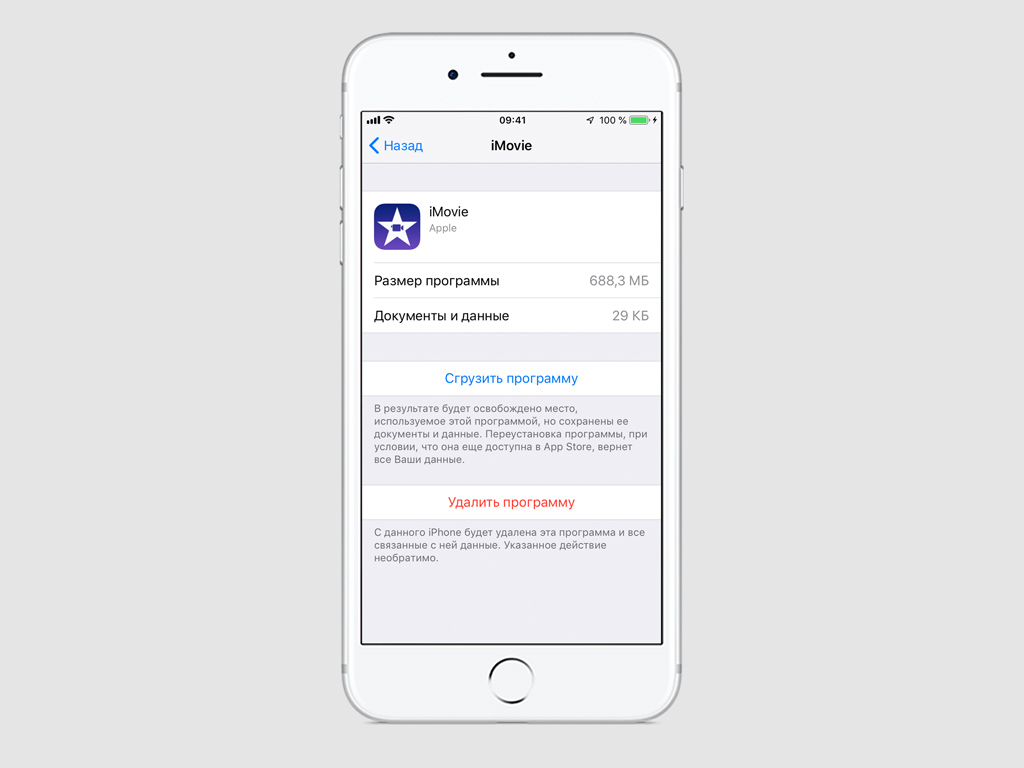
Шаг 6. Нажмите на приложение, от которого хотите избавиться, и используйте один из 2-х вариантов:

«Сгрузить программу» — с помощью этой возможности вы можете удалить с iPhone приложение, но оставить в памяти его документы и данные.
При этом на домашнем экране iPhone останется иконка приложения. Если на неё нажать, то приложение сразу же начнёт загружаться из App Store на ваше устройство.
Возможность «Сгрузить программу» подходит для приложений, которые вы ещё планируете использовать в будущем. Она особенно полезна для приложений, которыми вы пользуетесь редко. Благодаря ней можно сохранять место на устройстве, при этом обеспечивая удобный доступ к приложениям, когда они будут необходимы.
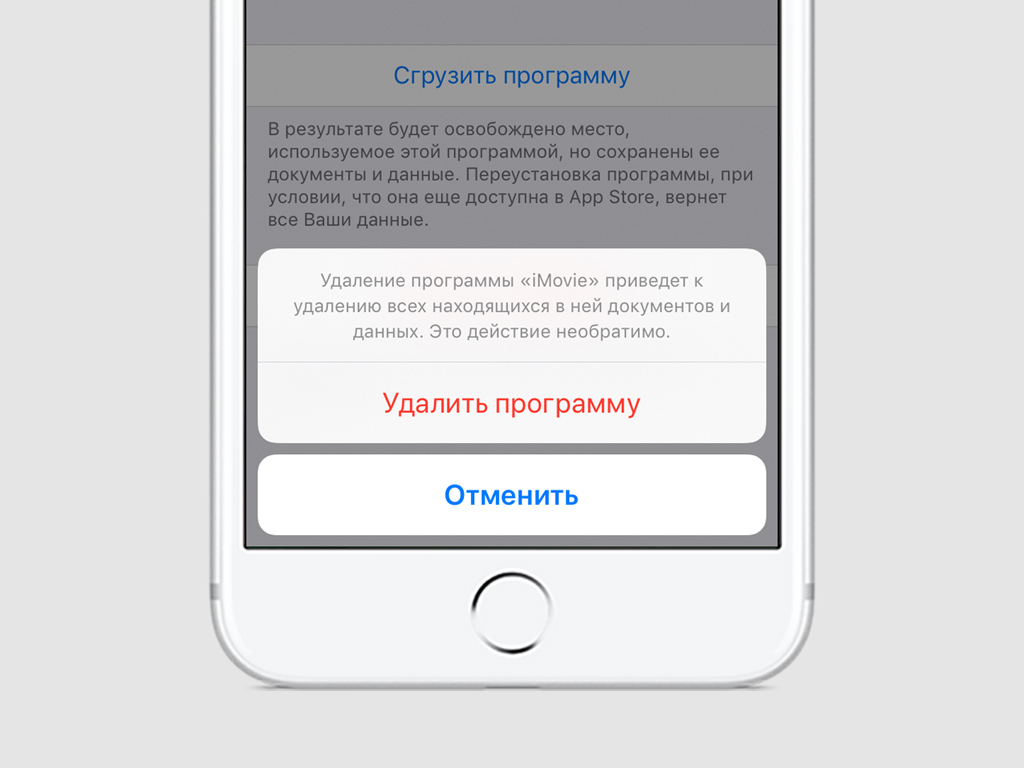
«Удалить программу» — с помощью этой возможности вы сможете удалить приложение и все его данные с iPhone.
При этом ярлык приложения пропадет с домашнего экрана устройства, но вы сможете повторно загрузить его из App Store. Для этого можно использовать специальное меню App Store > «Учетная запись» > «Покупки».
Выбирайте эту возможность для тех программ и игр, к использованию которых не планируете возвращаться и данные которых не представляют большой ценности.
Шаг 7. Повторите процедуру необходимое количество раз, чтобы избавиться от всех бесполезных приложений на iPhone. Так вы очистите домашний экран устройства и место в его хранилище.
2. Отключите главный переключатель, чтобы отключить все ограничения из данного раздела или перейдите в меню Покупки в iTunes и App Store.
4. Если экранное время включалось только ради этой опции, можете вовсе отключить эту фишку системы.
Как удалить приложение/игру, используя ПК
Первое с чего вы должны начать, это установить на свой компьютер медиа плеер iTunes. Вы можете скачать его бесплатно на официальном сайте Apple. Существуют версии, как для macOS, так и для Windows. С его помощью вы сможете управлять всеми файлами на своем устройстве.

Рисунок 13 – Скриншот экрана с ITunes версия 12
Начиная с 10 версии, в iTunes отсутствует возможность удаления приложений и игр. С его помощью пользователю доступно только управление музыкой и фильмами. В предыдущих версиях это было возможно следующим образом:
- Подключите свой смартфон к ПК
- Компьютер предложит вам автоматически открыть ITunes. Если этого не произошло, просто нажмите кнопку «Пуск» в левом нижнем углу рабочего стола и выберите его из списка данных.
- Щелкните стрелкой мыши по иконке устройства в левой верхней части экрана, чтобы попасть в папку «Управление устройством»
- После этого отметьте папку «Документы».
- Справа откроются все ваши приложения. Достаточно навести курсор на одну из иконок, и появиться крестик, аналогично, как на экране смартфона. Щелкаете по крестику стрелкой мыши. Подтверждаете операцию.
- Приложение удалено
Видео
Можно ли полностью удалить программу с iPhone и как это сделать

Методика полного удаления программ из Айфона подразумевает наличие глубоких познаний устройства операционной системы и работы программ.
Единственным методом доступным пользователю Айфона выступает сокрытие программ в списке покупок официального магазина.
Как скрыть игру или приложение из покупок на iphone или ipad
Процедура не позволяет удалить полностью все файлы, а только может скрыть их из списка покупок. Обычно для выполнения процедуры не потребуется выполнять сложные операции.
- Подключить Айфон к компьютеру посредством USB кабеля.
- Запустить Айтюнс на ПК и дождаться выполнения синхронизации.
- Войти в учетную запись под своими данными.
- Далее откроется окно, где потребуется клацнуть на иконку покупок.
- Следом всплывет окно с купленными приложениями, где выбрать приложения, подлежащие сокрытию.
- Далее нажать на крестик, что повлечет выполнение процедуры.
После выполнения действий программа перестанет отображаться на Айфоне, но при желании можно все восстановить.
Как отобразить все программы в списке покупок
При последующей необходимости, пользователь Айфона может восстановить видимость приложений и использовать их заново. Процедура выполняется только через сервис Айтюнс.
- Открыть программу на рабочем столе компьютера и войти в сервис под своими данными.
- Далее пользователя переведет на учетные записи.
- Здесь при необходимости следует второй раз подтвердить действия.
- Следом потребуется перейти в облако и выбрать строку управление.
- Последний этап – раскрыть файлы.
Удаляем ненужные приложения через «Настройки»
Удалять программы через встроенное приложение «Настройки» можно только с тех гаджетов, на которых установлена iOS версией выше 5.0 (включительно). Этот способ более информативен – пользователи могут видеть, сколько памяти занимает та или иная программа, и именно на этом основывать решение о целесообразности удаления.
Чтобы полностью удалить программу через «Настройки», действуйте так:

Справа вы можете видеть вес приложения.
Шаг 2. Выберите ненужное приложение, нажмите на его иконку и на следующей странице кликните по кнопке «Удалить программу». Затем подтвердите удаление в появившемся окне.

На этом процедура удаления завершена.
Удаление приложений с айфона через компьютер
Как можно удалить приложение на айфоне через ноутбук или ПК? Для осуществления задуманного необходимо воспользоваться специальной утилитой iTunes. Если приложение отсутствует на персональном компьютере, то его нужно закачать из магазина и установить.
Метод освобождения памяти сотового несложный, процедура проводится по обычной схеме:
- Устройство соединяется с ПК стандартным кабелем USB.
- На ноутбуке запускается приложение iTunes.
- На экране отыскивают кнопку, отвечающую за управление смартфоном. Она находится сверху, по виду напоминает телефон. После ее нажатия на дисплей выводятся все загруженные в гаджет приложения.
- Производится отбор тех, от которых хотят избавиться.
- Курсор наводят на изображение файла, там же появится крестик для его удаления.
- Последний шаг — подтверждение манипуляции клавишей «Готово», расположенной в низу дисплея.
Удаление через айтюнс
Важно! Процесс требует предельного внимания и осторожности. Для стирания приложений таким методом дополнительного подтверждения процедуры не требуется. В спешке может произойти случайное удаление нужной утилиты, которое производится безвозвратно.
Возможные проблемы с удалением
Если описанные выше способы не работают на Вашем смартфоне и Вы не можете удалить приложение с iPhone, вероятнее всего в настройках установлены ограничения. Снять их несложно:
После применения этих действий проблема будет устранена.
Можно ли стереть игровые данные на iPhone?
Прогресс в играх из AppStore привязывается к учетной записи, поэтому, если пользователь хочет начать игру сначала, у него есть два варианта:

Именно после удаления игровых данных из iCloud пользователь может быть уверен, что стер приложение полностью.
Как на iOS сгружать приложения
Ну, и пятый способ, как и четвёртый тоже не является удалением в привычном нам понимании. Его принято называть сгрузкой. Данный механизм позволяет удалить само приложение из памяти, но при этом сохраняет все накопленные им данные. Сгрузка происходит с приложениями, которые не используются дольше месяца. Правда, чтобы механизм заработал, его нужно включить принудительно.
Сгрузить приложение можно как вручную, так и в автоматическом режиме, если оно не используется
Когда неиспользуемое приложение сгрузится, вы увидите, как под его иконкой, рядом с названием, появится значок облачной загрузки. Он означает, что в данный момент приложение сгрузилось и физически не присутствует на устройстве. То есть, чтобы его запустить, нужно нажать на него, дождаться загрузки и только потом начать пользоваться. Правда, учитывайте, что, во-первых, для повторной загрузки сгруженного приложения нужен интернет, а, во-вторых, удалить иконку сгруженного приложения без повторной загрузки невозможно.

Давайте представим себе ситуацию, что на вашем iPhone постоянно заканчивается место и вы уже прям не знаете, что можно удалить и как очистить память.
Ярлыки на рабочем столе кстати тоже остаются, просто возле них появляется маленькое облачко, что и означает нахождение всех данных программы/игры в облаке.
Активировать функцию можно за считанные секунды. Для этого, просто следуем таким шагам:
- заходим в Настройки;
- листаем немного вниз и ищем пункт iTunes Store и App Store;
- активируем пункт Сгружать неиспользуемые, чтобы ползунок стал зеленого цвета.
Данная опция будет очень удобна, если у вас очень много приложений на смартфоне. Если вы любите более гибкий выбор или программ не так уж много, то следующий вариант для вас.
Точно также, в любой момент его можно будет восстановить со всеми данными. Это не полное удаление, а просто экономия места на вашем устройстве.
Также стоит упомянуть, что эта фича не выгружает абсолютно все неиспользуемые программы автоматически. Здесь более гибкие настройки и всё зависит от вашего выбора.
Несмотря на то, что функции очень похожи, местонахождение пунктов в настройках совершенно разные. Поэтому, вот инструкция:
- опять открываем Настройки;
- находим Основные и выбираем Хранилище iPhone;

Всё готово и теперь, как я уже говорил, ярлык на рабочем столе остается, но с маленьким облачком. Что собственно и означает нахождение данных игры в облаке.
Как вернуть сгруженную программу в iPhone?
Всё это конечно очень круто и полезно, но рано или поздно вам может понадобится одна из программ и наверняка вам нужно знать, как можно вернуть сгруженное приложение обратно в Айфон.
Давайте разбираться, ведь есть два варианта, как это реализовать:
-
просто находим ярлык программы и нажимаем на него, после чего начнется загрузка;

Нажатие на ярлык

После полного восстановления игры, вы можете запускать её и всё будет как прежде. Весь игровой процесс и прочие моменты будут сохранены.
Читайте также:


